电脑合盖再打开后黑屏
笔记本电脑在合盖后再打开时出现黑屏的情况是很常见的问题,可能是因为系统休眠或待机模式导致的,要解决这个问题,可以先尝试按下电源键来唤醒电脑,或者长按电源键强制关机后再重新启动。如果问题依然存在,可以尝试连接外部显示器来检查是否是屏幕故障导致的。如果以上方法都无效,建议联系厂家或专业维修人员进行进一步的检测和修复。希望以上方法能帮助到您解决笔记本电脑黑屏的问题。
方法如下:
1.首先,我们要弄清楚自己的笔记本合上之后,是哪种情况。合上盖有两种设置,一个是待机,一个是不采取措施。
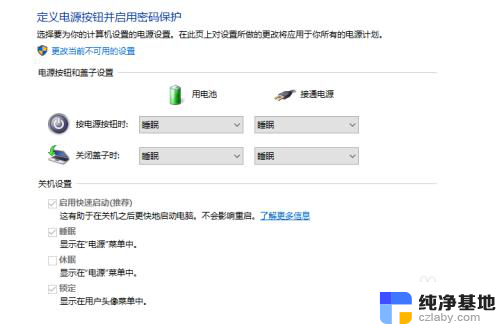
2.如果是待机状态,处于节能设计。笔记本电脑合上盖子再打开时是黑屏的,时间段动一下鼠标即可,时间长需要按一下键盘上的开机键或电源开关也可恢复显示。

3.如果在不采取措施的情况下黑屏,可能是设置的问题,这就需要更改系统里的设置了。这里我们以win10系统为例子,首先我们点击右下角的电池图标,打开电池电源选项。
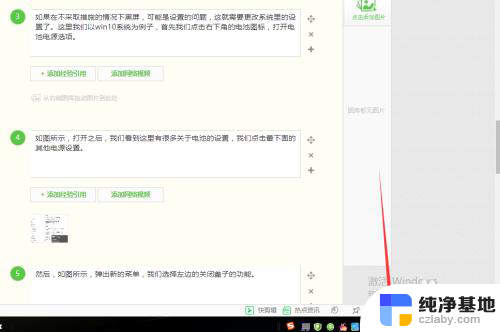
4.如图所示,打开之后。我们看到这里有很多关于电池的设置,我们点击最下面的其他电源设置。
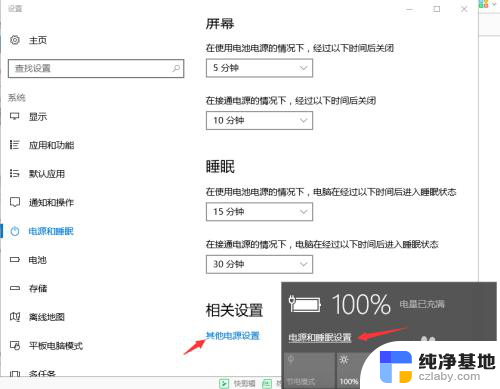
5.然后,如图所示,弹出新的菜单,我们选择左边的关闭盖子的功能。
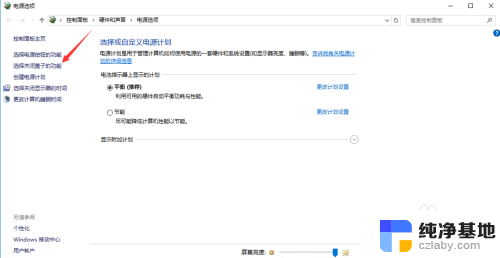
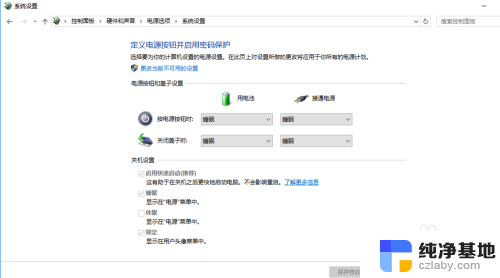
6.这里我们,看到有四个可以选择的地方。我们分别将用电池和接通电源下面的选项,选择为“不采取措施”,最后点击保存,就设置为好了。这个时候我们就可以试一下再次合上盖子再打开是否有黑屏现象。
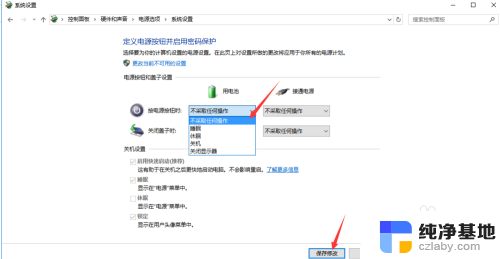
以上就是电脑合盖再打开后黑屏的全部内容,如果遇到这种情况,你可以根据以上操作解决,非常简单快速,一步到位。
- 上一篇: 如何增加打印机的纸张规格
- 下一篇: 小米电视怎么连接笔记本电脑投屏
电脑合盖再打开后黑屏相关教程
-
 电视打开以后黑屏怎么办
电视打开以后黑屏怎么办2024-02-29
-
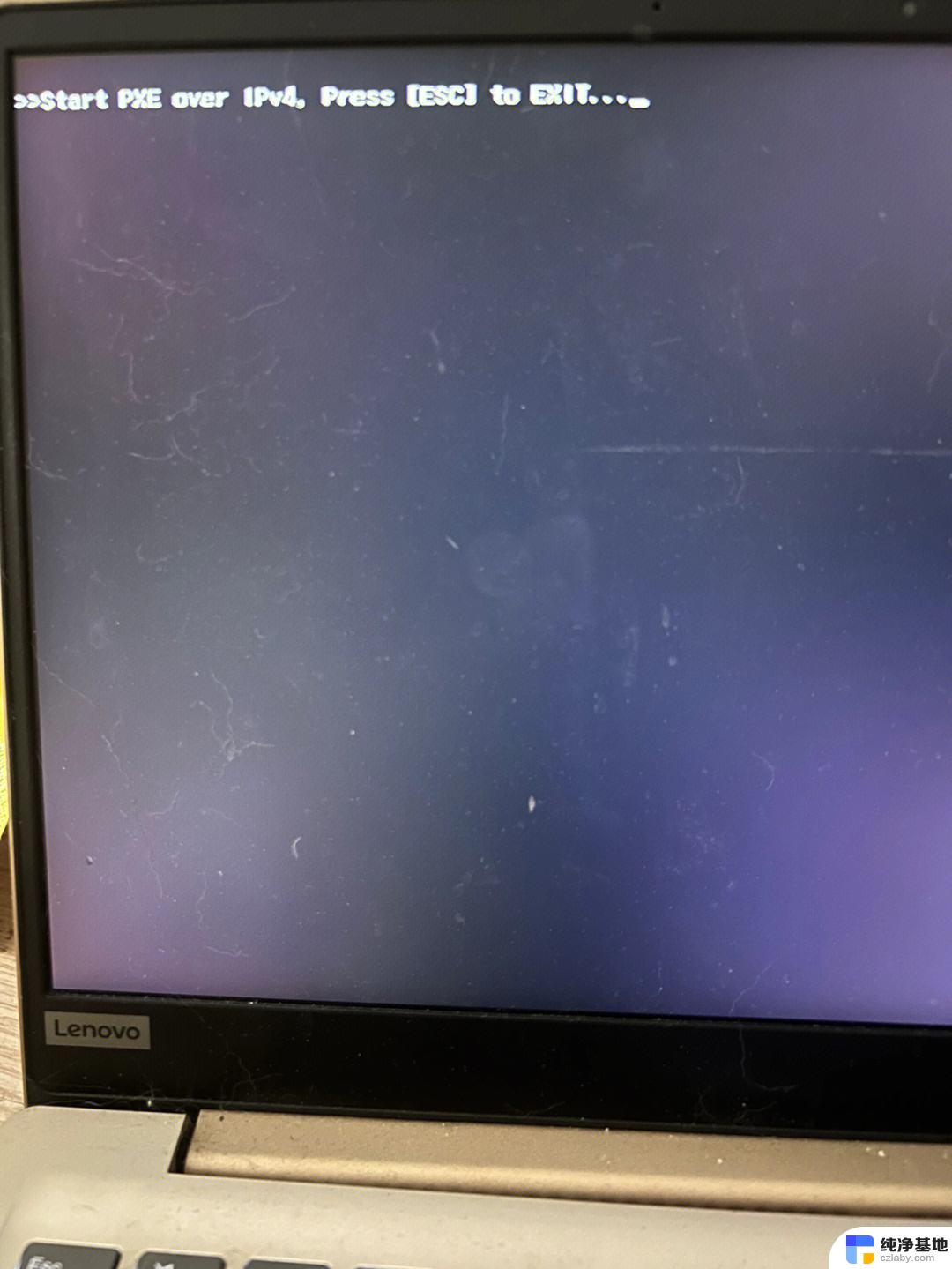 电脑待机后黑屏无法开机
电脑待机后黑屏无法开机2024-02-15
-
 戴尔笔记本开机闪屏后黑屏打不开
戴尔笔记本开机闪屏后黑屏打不开2023-11-21
-
 笔记本电脑外接显示器合盖
笔记本电脑外接显示器合盖2024-04-28
电脑教程推荐